이번에는 여러분들이 사용하시는 티스토리 블로그를 구글에 검색 노출이 되도록 등록하는 방법에 대해 글을 써보려고 합니다. 저번 글에서 네이버 웹마스터 도구에 등록해주었던 것처럼 구글에도 등록해주는 작업을 진행해야 합니다.
이 작업은 '구글 서치 콘솔(Google Search Console)'에 티스토리 블로그의 사이트맵을 등록해주는 작업을 진행해야 합니다. 어려운 작업이 아니니 차근차근 따라해주시기 바랍니다.

한 가지 알아두셔야 할 점!!
티스토리에서 구글 서치 콘솔 플러그인을 만들었습니다. 따라서 지금은 이전처럼 복잡한 방법으로 등록해줄 필요없이 아래와 같은 방법으로 무척 쉽게 할 수 있는 작업입니다. 장점은 사이트맵까지 자동으로 등록된다는 점이 있으니 아래의 내용을 확인해주세요!
티스토리 블로그와 구글 서치 콘솔 연동하기

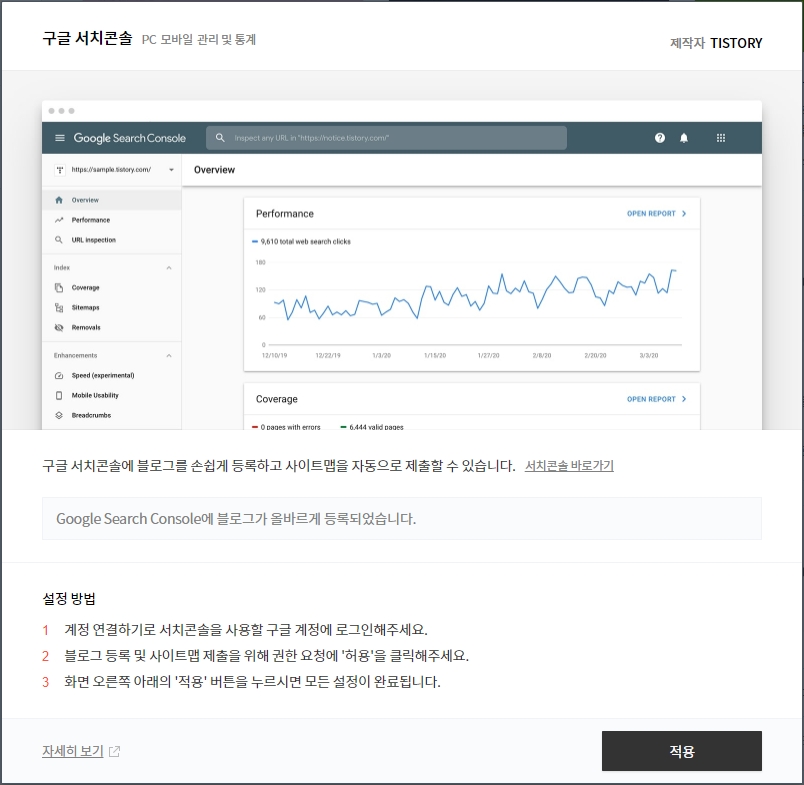
자신의 블로그 접속 화면에서 [관리 - 플러그인 - 구글 서치 콘솔]로 들어가시면 위와 같은 화면이 나타납니다. 화면의 [계정 연걸하기] 버튼을 클릭하셔서 자신의 구글 계정과 연동을 하시면 우측 사진처럼 화면 하단의 [적용] 버튼에 검정색으로 활성화가 되는데 클릭을 하셔서 적용을 눌러주세요.
티스토리 블로그 구글 서치 콘솔에 등록하기
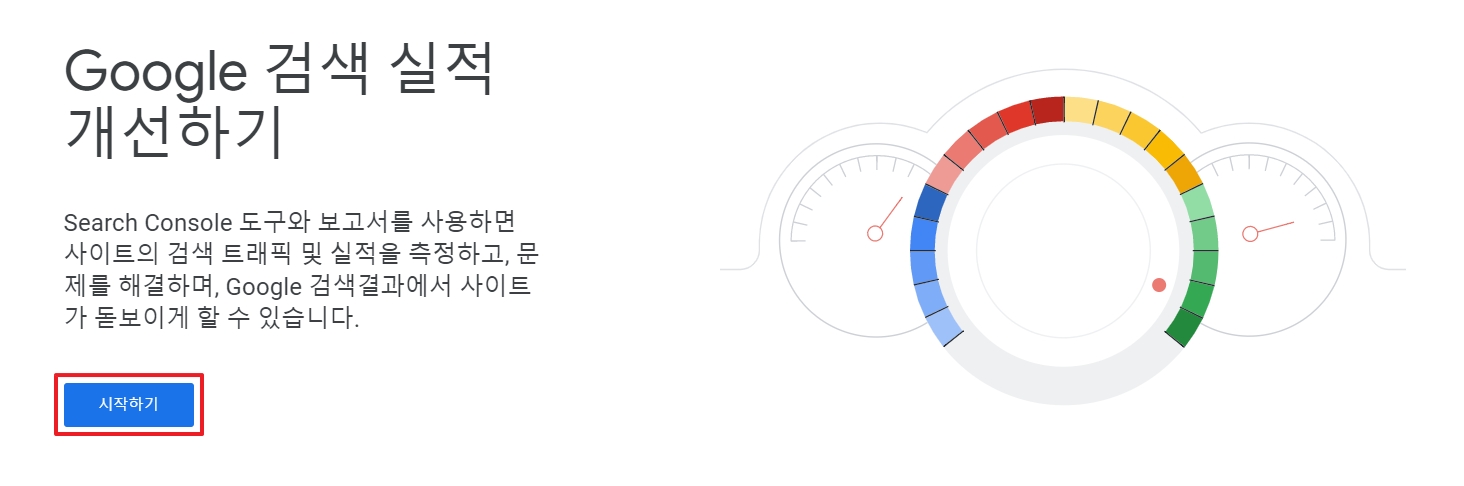
먼저 구글이나 네이버 검색창에 '구글 웹마스터 도구', 혹은 '구글 서치 콘솔'이라고 검색하셔서 가장 상단쪽으로 나오는 링크의 홈페이지로 접속하시면 됩니다. 바로 아래에 다이렉트로 이동하실 수 있는 링크를 남겨놓을테니 접속하셔서 Google 검색 실적 개선하기에서 [시작하기] 버튼을 눌러주세요.
Google Search Console
Search Console 도구와 보고서를 사용하면 사이트의 검색 트래픽 및 실적을 측정하고, 문제를 해결하며, Google 검색결과에서 사이트가 돋보이게 할 수 있습니다.
search.google.com

그러면 위와 같이 [도메인]과 [URL 접두어] 중 한 가지를 선택할 수 있는 화면이 나옵니다. 여기에서 우측의 [URL 접두어]를 선택하신 후, URL 입력 부분에 자신의 티스토리 블로그 주소를 입력해주신 후 [계속] 버튼을 눌러주세요.

그리고 위와 같이 개인의 [메타태그]를 복사하여 자신의 티스토리 블로그의 HTML 편집 화면에서 <head> 섹션에 붙여넣기 하시면 됩니다. 이전 네이버와 연동해줄 때와 마찬가지로 <head>와 </head>사이에 넣어주시면 됩니다. 티스토리 블로그의 [관리 - 스킨편집 - HTML 편집]으로 들어가셔서 작업을 해주시면 되겠습니다.
자동으로 추가된 사이트맵

위 사진에서 [/attachment]로 시작하는 사이트맵이 수동으로 사이트맵을 생성해서 등록해준 것이고, 아래의 [/sitemap.xml]이 자동으로 등록된 사이트맵입니다. 그렇다는 것은 굳이 수동적으로 사이트맵을 생성하여 등록을 해줄 필요가 없다는 것입니다.
등록 후 며칠 기다리면 등록 끝!!


정확히 얼마만에 결과가 나오는지는 모르겠지만 아마 제 기억으로는 하루 안쪽으로 결과가 나왔던 것 같습니다. [URL 검사]를 통해 위와 같은 화면이 나타난다면 문제없이 정상적으로 등록이 완료된 것입니다. 이후에 서치 콘솔에서 별도로 설정해주셔야 할 것은 없습니다.
글을 마치며
솔직히 이걸 한다고 해서 검색이 더 잘되거나 구글에서 유입되는 방문자들의 수가 늘어나는 것은 아닙니다. 그냥 "혹시 모르니" 진행하는거라고 생각하시면 됩니다. 긴 글 읽어주셔서 감사합니다. 끝!
'블로그하자! > 티스토리' 카테고리의 다른 글
| 티스토리 블로그의 구 에디터 글쓰기, 일부 플러그인 종료 예정!! (2) | 2020.12.29 |
|---|---|
| 티스토리 블로그에서 구글 유입 경로 확인하는 방법! (4) | 2020.12.08 |
| 저의 티스토리 블로그가 다음(DAUM) 메인 화면에 소개가 됐어요! (4) | 2020.12.04 |
| 티스토리 블로그 Bing 웹마스터 도구에 등록하는 방법!! (0) | 2020.09.10 |
| 네이버에 티스토리 블로그 RSS 및 사이트맵 제출하는 방법!! (0) | 2020.08.12 |
| 티스토리 블로그 새로운 글쓰기 에디터 기능 총 정리! (2) | 2020.08.12 |
| 티스토리 블로그의 '새로운 글쓰기' 에디터 활용법! - '이미지 편집 툴'편 (0) | 2020.08.09 |
| 티스토리 블로그, 플러그인의 기능과 그 활용 방법!! (2) | 2020.08.09 |


댓글